怎样制作视频的一半彩色一半黑白的效果
1、在EDIUS时间线上的上下两层视频轨道上,叠加导入两次视频(同一个视频导入两次),起始点上下对齐。
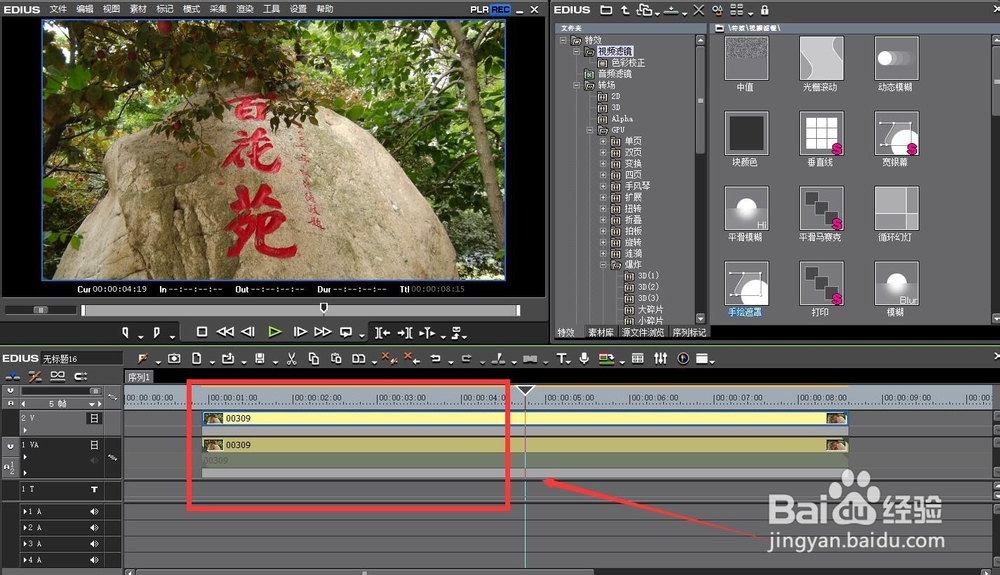
2、找到特效-视频滤镜-色彩校正-单色,并拖拽到上层视频身上,形成全局的黑白效果。
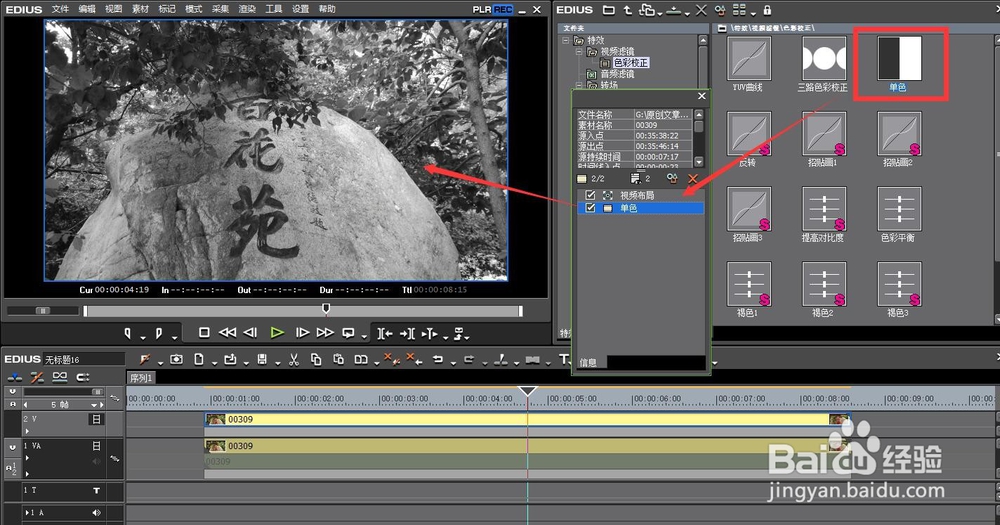
3、在上层素材的信息面板中,点击打开“视频布局”,进入视频布局的设置窗口
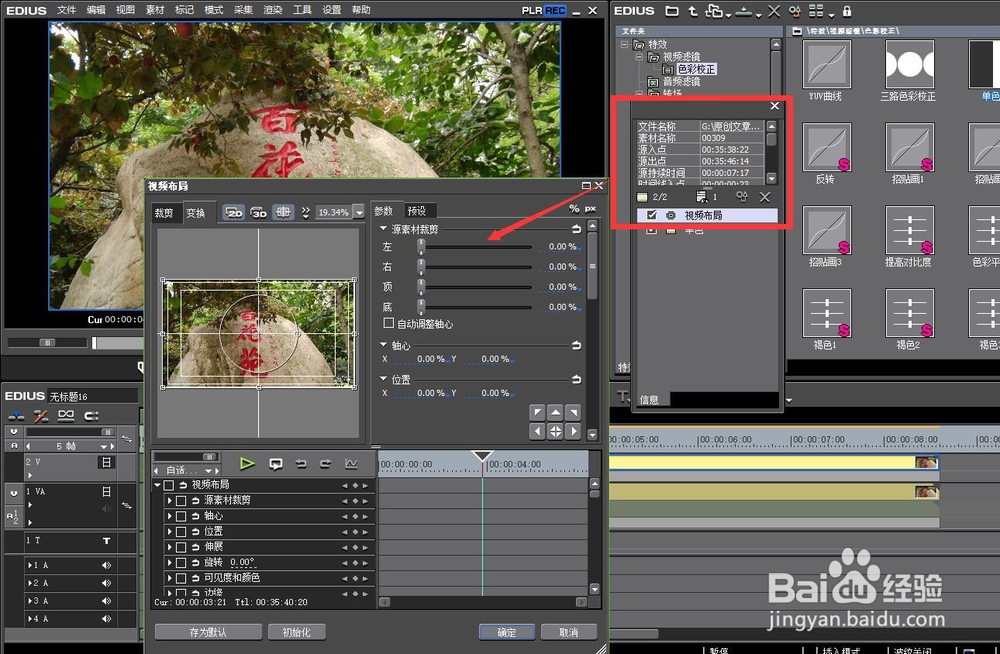
4、在“原素材裁剪”命令栏,将“左”效果进行调节到50%,就可以实现视频的一半彩色一半黑白的效果。


1、首先还是原素材的导入,先到素材库,后到时间线的视频轨道。
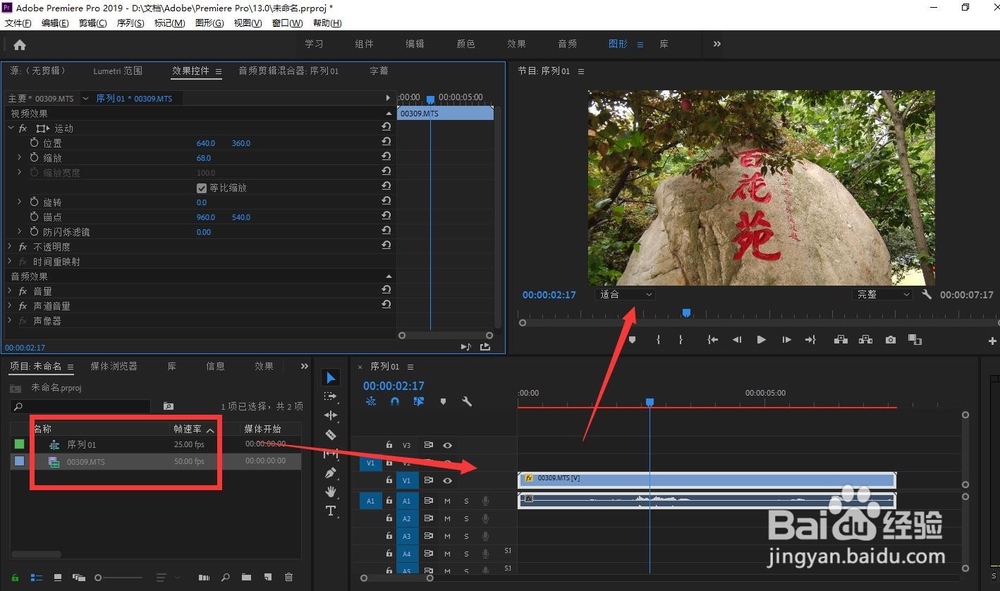
2、然后为素材添加“黑白”特效,“黑白”特效的位置:特效-视频效果-图像控制,添加之后是全局黑白效果。
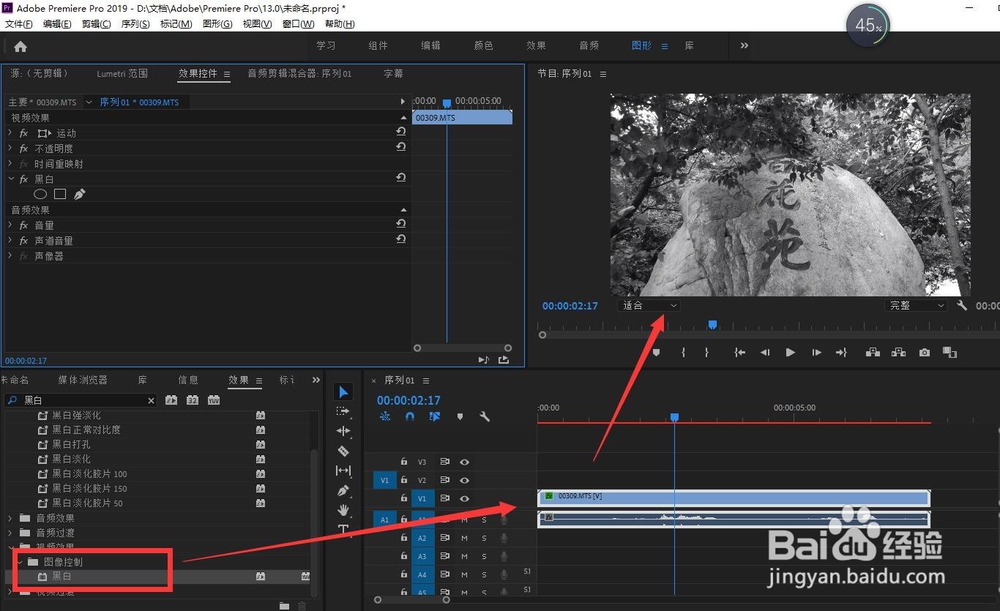
3、在左上角的“特效控制台”里面,找到“黑白”的参数:矩形选择框
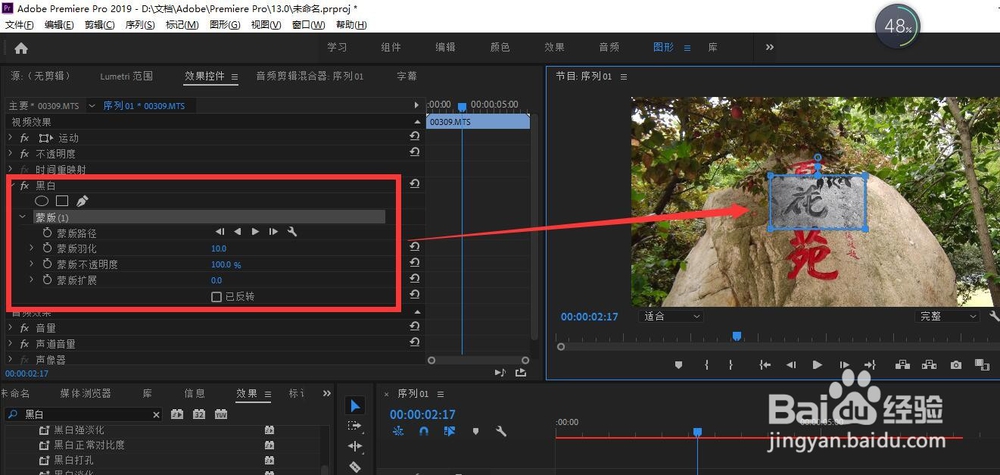
4、将黑白的矩形选择框拉伸至右半侧视频区域,即可完成视频的一半彩色一半黑白的效果。
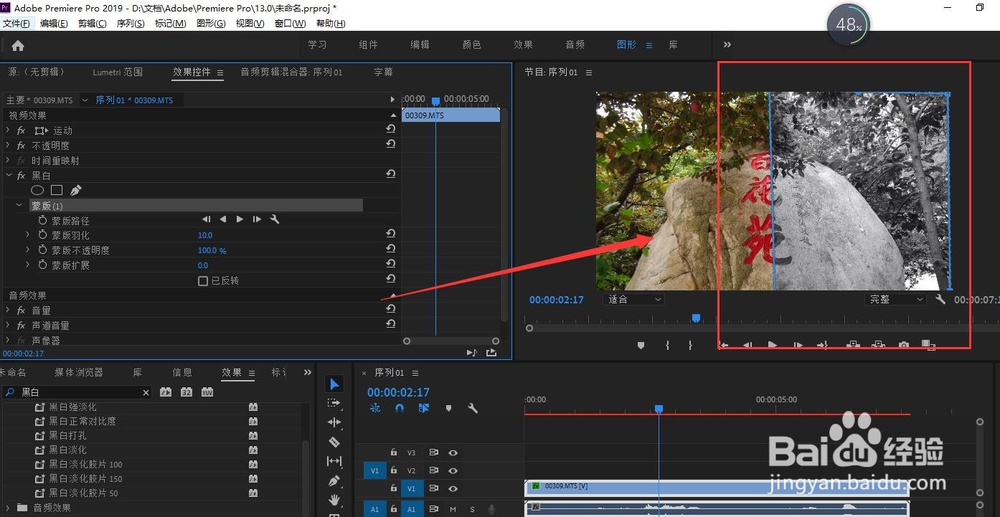
1、EDIUS软件的步骤是-素材的两次导入视频轨道-上层素材单色效果的添加-视频布局的开启-视频的裁剪。
2、Premiere软件的步骤:素材导入视频轨道-黑白效果添加-区域勾画-参数调节
声明:本网站引用、摘录或转载内容仅供网站访问者交流或参考,不代表本站立场,如存在版权或非法内容,请联系站长删除,联系邮箱:site.kefu@qq.com。
阅读量:95
阅读量:32
阅读量:136
阅读量:33
阅读量:40